
Brian Curtis
2
5140
958
Vzestup LED osvětlení byl stratosférický a je snadné pochopit proč. Vyrábí se levně, spotřebovávají výrazně méně energie než jiné možnosti osvětlení a ve většině případů se nezahřívají, což je činí bezpečnými pro nejrůznější použití.
Jedním z nejčastějších produktů LED je LED pásek. V tomto článku se budeme zabývat tím, jak nastavit dva nejběžnější typy pomocí Arduina. Tyto projekty jsou velmi jednoduché ai když jste začátečníky v Arduino Začínáme s Arduino: Průvodce pro začátečníky Začínáme s Arduino: Průvodce pro začátečníky Arduino je platforma s otevřeným zdrojovým kódem elektroniky založená na flexibilním a snadno použitelném hardwaru a software. Je určen pro umělce, designéry, fandy a kohokoli, kdo má zájem o vytváření interaktivních objektů nebo prostředí. nebo elektronika pro kutily Elektronika pro začátečníky: 10 dovedností, které potřebujete vědět Elektronika pro začátečníky: 10 dovedností, které potřebujete vědět Mnoho z nás se nikdy nedotklo páječky - ale výroba věcí může být neuvěřitelně prospěšná. Zde je deset nejzákladnějších DIY elektroniky, které vám pomohou začít. , budete schopni to udělat.
K jejich ovládání použijeme také Arduino IDE. Tento projekt používá Arduino Uno, i když byste mohli použít téměř jakoukoli kompatibilní desku (jako je NodeMCU Seznamte se s Arduino Killer: ESP8266 Seznamte se s Arduino Killer: ESP8266 Co kdybych ti řekl, že je tu Arduino-kompatibilní dev karta s vestavěnou Wi-Fi -Fi za méně než 10 $?.
Vyberte si pásek
Při nákupu LED pásek je třeba zvážit několik věcí. První je funkčnost. Pokud plánujete použít proužky hlavně pro okolní osvětlení, pak jednoduché 12 V RGB LED proužek (SMD5050) by byla správná volba.
Mnoho z těchto proužků je vybaveno infračerveným dálkovým ovladačem, i když v tomto projektu budeme místo toho používat Arduino. Trávit trochu času nákupy kolem, v době psaní bylo možné získat tyto proužky za pouhých $ 1 za metr.
 Image Credit: phanu suwannarat přes Shutterstock
Image Credit: phanu suwannarat přes Shutterstock
Pokud chcete něco o něco vyššího, zvažte WS2811/12/12B. Tyto proužky (někdy označované jako Neopixely) mají integrované čipové sady, které umožňují individuální řešení. To znamená, že jsou schopny více než jen okolní osvětlení.
Můžete je použít k vytvoření levného víkendového projektu LED pixelů: Vytvoření obrovského displeje LED pixelů Víkendový projekt: vytvoření obrovského displeje pixelů LED Miluji LED pixely: jasný, snadno ovladatelný, levný a tak univerzální. Dnes je proměníme v velký pixel displej, který lze zavěsit na zeď. displej od nuly. Můžete je dokonce použít k vytvoření vlastní osobní vnitřní bouřkové cloudové lampy.

Tyto proužky vyžadují k napájení pouze 5 V. I když je možné napájet jejich malé množství přímo z desky Arduino, je obecně dobré použít samostatný zdroj napájení 5 V, abyste se ušetřili vůni smaženého Arduina. Pokud hledáte individuálně programovatelné LED diody, jsou pro vás. V době psaní jsou k dispozici za přibližně 4 $ na metr.
Další věc, kterou je třeba zvážit, je, kde se tyto proužky pravděpodobně použijí. Oba tyto typy pásů přicházejí v různých délkách, hustotách LED (počet LED na metr) a různých stupních odolnosti proti povětrnostním vlivům.
Při pohledu na LED pásy věnujte pozornost číslům uvedeným v seznamu. První číslo bude obvykle počet LED na metr a písmena IP následovaná čísly bude jeho odolnost proti povětrnostním vlivům. Například, pokud je v seznamu uveden 30 IP67, to znamená, že tam bude 30 LED na metr. 6 označuje, že je zcela utěsněn od prachu, a 7 znamená, že je chráněn před dočasným ponořením do vody. (Další informace o odolnosti proti povětrnostním vlivům a hodnocení IP Co dělá zařízení vodotěsným nebo voděodolným? Co dělá zařízení vodotěsným nebo voděodolným? Mnoho zařízení se prodává jako vodotěsné, ale to může být vážně zavádějící. Většina z nich je ve skutečnosti vodotěsná. „Jaký je rozdíl? Tady je vše, co o tom potřebujete vědět.) Jakmile máte zvolený LED pásek, je čas ho propojit s Arduino. Začněme s SMD5050.
Připojení

Aby bylo možné připojit 12V LED pásek k Arduino, budete potřebovat několik komponent:
- 12V RGB LED pásek (SMD5050)
- 1 x Arduino Uno (jakákoli kompatibilní deska udělá)
- 3 x 10k Ohmové rezistory
- 3 x Logická úroveň N-kanálové MOSFETy
- 1 x prkénko
- Zapojovací dráty
- Napájení 12V
Před nastavením okruhu pojďme mluvit MOSFETY.
Kdykoli ovládáte něco, co je vyšší napětí než váš mikrokontrolér, potřebujete něco mezi tím, abyste zabránili smažení desky. Jedním z jednodušších způsobů, jak toho dosáhnout, je použít MOSFET. Odesláním modulace šířky pulsu (PWM) signály do brána noha, je možné ovládat, kolik energie prochází mezi kanalizace a zdroj nohy. Průchodem každé barvy LED pásku přes MOSFET můžete ovládat jas každé jednotlivé barvy na LED páse.
Při používání mikrokontrolérů je důležité používat komponenty logické úrovně, aby se zajistilo, že věci fungují tak, jak chcete. Ujistěte se, že máte MOSFETy logická úroveň a ne Standard.
Nastavte si obvod takto:
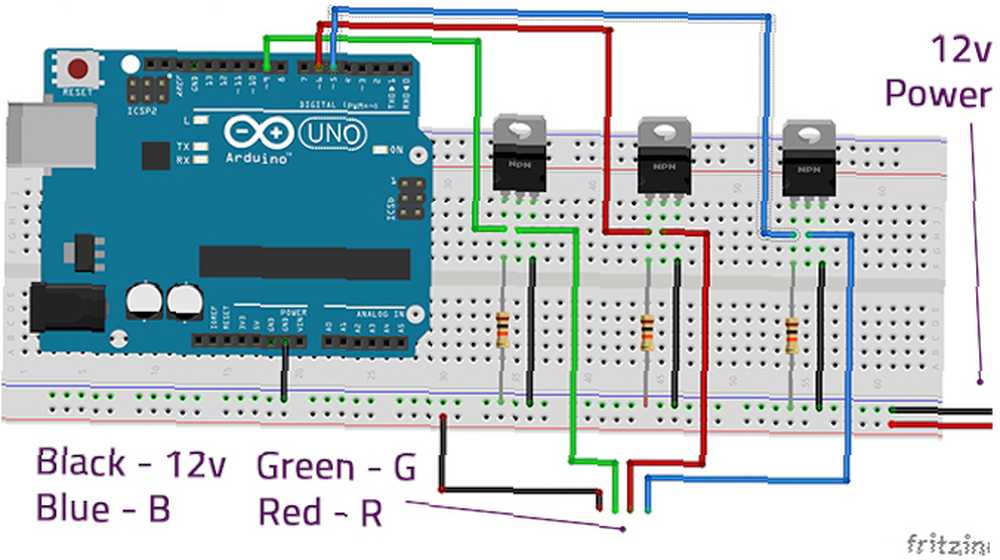
- Připojte piny Arduino 9, 6, a 5 do brána nohy tří MOSFETů a připojte a 10k odpor v souladu s každým z nich na zemnici.
- Připojte Zdroj nohy k pozemní kolejnici.
- Připojte Drain nohy k Zelená, Červené, a Modrý konektory na LED pásku.
- Připojte napájecí kolejnici k +12v konektor LED pásku (mějte na paměti, že na tomto obrázku je napájecí vodič černý, aby odpovídal barvám konektorů na mém LED pásu).
- Připojte zem Arduino k pozemní kolejnici.
- Připojte svůj 12v napájení napájecích kolejnic.
Většina LED pásek má konektory Dupont, ke kterým lze snadno připojit. Pokud tomu tak není, možná budete muset na LED pásek připájet vodiče. Nepropadejte panice, pokud jste v pájení docela noví, je to snadná práce, a máme průvodce, jak začít s pájením. Naučte se pájet, s těmito jednoduchými tipy a projekty. Naučte se, jak pájet, s těmito jednoduchými tipy a projekty. jste trochu zastrašeni myšlenkou na horké železo a roztavený kov? Pokud chcete začít pracovat s elektronikou, musíte se naučit pájet. Pomozte nám. kdybys to potřeboval.
Budeme napájet naši Arduino desku pomocí USB pro tento projekt. Dalo by se rozhodnout, že napájení své desky pomocí PIN PIN, ale ujistěte se, že znáte omezení výkonu pro své desky před tím.
Po dokončení okruhu by mělo vypadat něco takového:
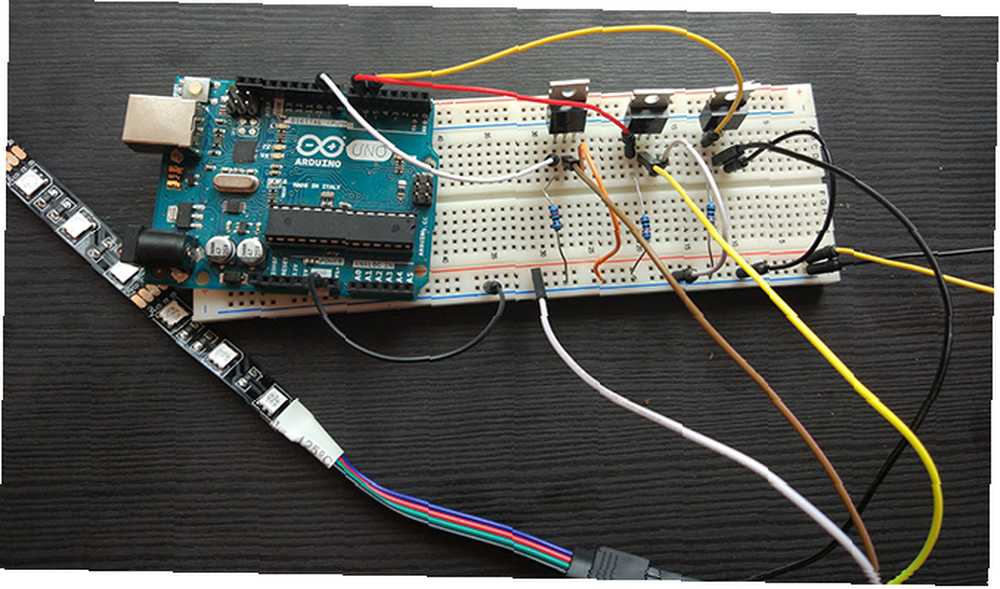
Nyní, když jste připojili vše, je čas udělat jednoduchou Arduino skicu, která ji bude ovládat.
Fade It Up
Připojte desku Arduino k počítači pomocí USB a otevřete Arduino IDE. Ujistěte se, že máte v desce zvoleno správné číslo karty a portu Nástroje> Deska a Nástroje> Port menu. Otevřete novou skicu a uložte ji s příslušným názvem.
Tato skica vybledne světla v jedné barvě najednou, ponechá je zapnutá po dobu několika sekund a poté je vybledne, dokud znovu nezhasnou. Můžete zde projít a vytvořit si náčrtek sami, nebo jednoduše stáhnout celý kód z GitHubu.
Začněte definováním, které kolíky bude použit k ovládání MOSFETů.
#define RED_LED 6 #define BLUE_LED 5 #define GREEN_LED 9Dále potřebujete nějaké proměnné. Vytvořte celkově jas proměnná, spolu s proměnnou pro jas jednotlivých barev. Pro vypnutí LED použijeme pouze hlavní proměnnou jasu, takže zde nastavte maximální hodnotu jasu 255.
budete také muset vytvořit proměnnou, abyste určili, jak rychle bude blednutí probíhat.
jas int = 255; int gBright = 0; int rBright = 0; int bBright = 0; int fadeSpeed = 10;Ve vašem založit funkce nastavíme naše Arduino piny na výstup. Zavoláme také několik funkcí s 5sekundovým zpožděním. Tyto funkce zatím neexistují, ale nebojte se, dostaneme se k nim.
void setup () pinMode (GREEN_LED, OUTPUT); pinMode (RED_LED, OUTPUT); pinMode (BLUE_LED, OUTPUT); Zapnout(); zpoždění (5000); Vypnout(); Nyní vytvořte Zapnout() metoda:
void TurnOn () for (int i = 0; i < 256; i++) analogWrite(RED_LED, rBright); rBright +=1; delay(fadeSpeed); for (int i = 0; i < 256; i++) analogWrite(BLUE_LED, bBright); bBright += 1; delay(fadeSpeed); for (int i = 0; i < 256; i++) analogWrite(GREEN_LED, gBright); gBright +=1; delay(fadeSpeed); Tyto tři pro smyčky vezmou každou barvu až do svého plného jasu po dobu stanovenou v fadeSpeed hodnota.
Nakonec musíte vytvořit Vypnout() metoda:
void TurnOff () for (int i = 0; i < 256; i++) analogWrite(GREEN_LED, brightness); analogWrite(RED_LED, brightness); analogWrite(BLUE_LED, brightness); brightness -= 1; delay(fadeSpeed); void loop() Tato metoda platí naše jas proměnná na všechny tři barevné špendlíky a v průběhu času je snižuje na nulu. Také zde potřebujeme metodu prázdné smyčky, abychom se vyhnuli chybám kompilace.
Po dokončení této skici ji uložte. Ověřte náčrtek a nahrajte jej na svou desku Arduino. Pokud se vám zobrazují chyby, znovu zkontrolujte kód, zda se v nich nenacházejí nepříjemné překlepy nebo chybějící středníky.
Nyní byste měli vidět, jak váš pruh LED stoupá každou barvu jednotlivě, drží bílou barvu po dobu 5 sekund a pak rovnoměrně vybledne k ničemu:
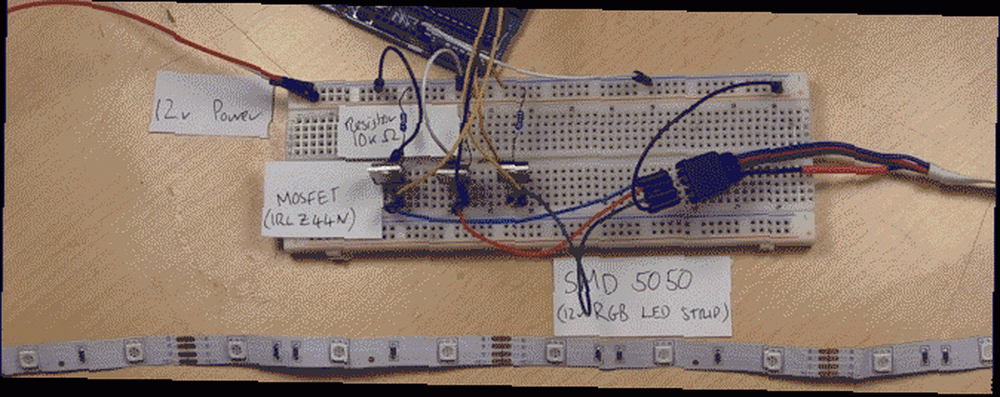
Pokud máte nějaké potíže, znovu zkontrolujte kabeláž a kód znovu.
Tento projekt je jednoduchý způsob, jak začít, ale nápady v něm obsažené mohou být rozšířeny o skutečně efektivní osvětlení. S několika dalšími komponenty byste si mohli vytvořit svůj vlastní výstražný signál pro východ slunce Arduino Night Light and Sunrise Alarm Project Dnešní projekt Arduino Night Light and Sunrise Alarm dnes připravíme svítící budík, který vás jemně a pomalu probudí, aniž byste se uchýlili k útočný stroj vytvářející hluk. . Pokud máte startovací sadu s Arduino Co je ve vaší Arduino Starter Kit? [Arduino začátečníci] Co je ve vaší Arduino Starter Kit? [Arduino Beginners] Díky krabici plnou elektronických součástek je snadné přemoci. Zde je průvodce přesně tím, co najdete v sadě. při vstupu do místnosti můžete použít jakékoli tlačítko nebo senzor, abyste spustili své LED diody, například:
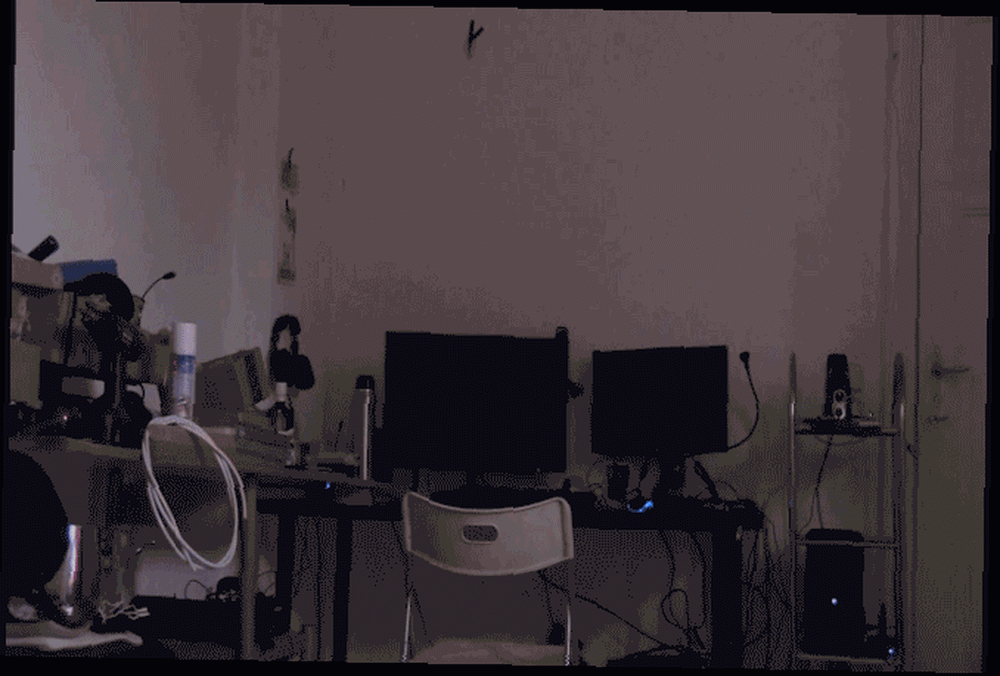
Nyní, když jsme pokryli SMD5050s, pojďme na WS2812B proužky.
Světlé nápady
Tyto proužky vyžadují méně součástí, aby je mohly běžet, a existuje určitá volnost v tom, jaké hodnoty součástí můžete použít. Kondenzátor v tomto obvodu zajišťuje, že 5V LED diody získají stabilní napájení. Odpor zajišťuje, že datový signál přijímaný z Arduina je bez rušení.
Budete potřebovat:
- WS2811/12/12B 5V LED pásek (všechny tři modely mají integrované čipy a pracují téměř stejným způsobem)
- 1 x Arduino Uno (nebo podobná kompatibilní deska)
- 1 x 220-440 Ohm Rezistor (cokoli mezi těmito dvěma hodnotami je v pořádku)
- 1 x 100-1000 microFarad Kondenzátor (cokoli mezi těmito dvěma hodnotami je v pořádku)
- Prkénko a připojte dráty
- Napájení 5 V
Nastavte obvod podle obrázku:
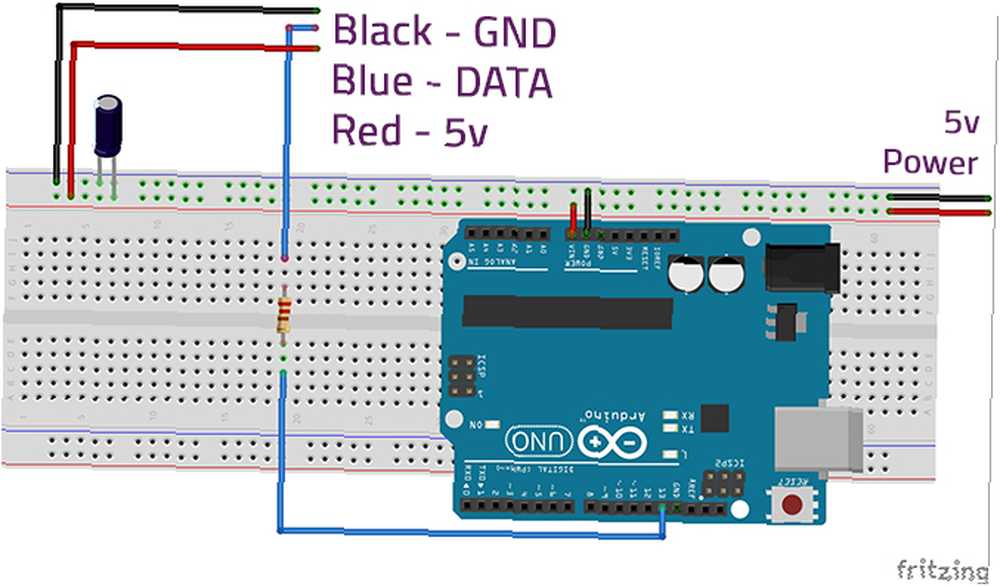
Mějte na paměti, že kondenzátor musí mít správnou orientaci. Můžete zjistit, která strana se připevňuje k pozemní kolejnici hledáním znaménka mínus (-) na těle kondenzátoru.
Tentokrát napájíme Arduino pomocí napájení 5V. Jakmile to uděláme, projekt bude osamostatněn, i když zde je třeba poznamenat důležité věci.
Před připojením ke zdroji napájení se nejprve ujistěte, že vaše deska může napájet 5V. Téměř všechny vývojové desky běží přes 5 V přes port USB, ale kolíky vstupu energie na některých mohou někdy přeskočit regulátory napětí a přeměnit je na toast.
Je také dobré zajistit, aby k Arduino nebylo připojeno více samostatných zdrojů napájení - odpojte kabel USB vždy, když používáte externí zdroj napájení.
Jakmile jste připojeni, mělo by to vypadat takto:

Nyní, když je náš LED pásek zapojen, přejdeme k kódu.
Tančící světla
Pro bezpečné naprogramování naší desky odpojte VIN vedení z elektrického vedení. Znovu jej připojíte později.
Připojte Arduino k počítači a otevřete Arduino IDE. Zkontrolujte, zda je v systému vybrána správná deska a číslo portu Nástroje> Deska a Nástroje> Port menu.
Budeme používat FastLED knihovna vyzkoušet naše nastavení. Knihovnu můžete přidat kliknutím na Skica> Zahrnout knihovnu> Spravovat knihovny a hledat FastLED. Klikněte na instalaci a knihovna bude přidána do IDE.
Pod Soubor> Příklady> FastLED vybrat DemoReel100 skica. Tento náčrtek cykluje různé věci, které lze provést pomocí WS2812 LED pásky, a je neuvěřitelně snadné nastavení.
Vše, co potřebujete změnit, je DATA_PIN proměnná tak, aby odpovídala pin 13, a NUM_LEDS proměnná pro definování počtu LED diod v pruhu, který používáte. V tomto případě používám pouze malou řadu 10 LED diod vyříznutých z delšího proužku. Použijte více pro větší světelnou show!
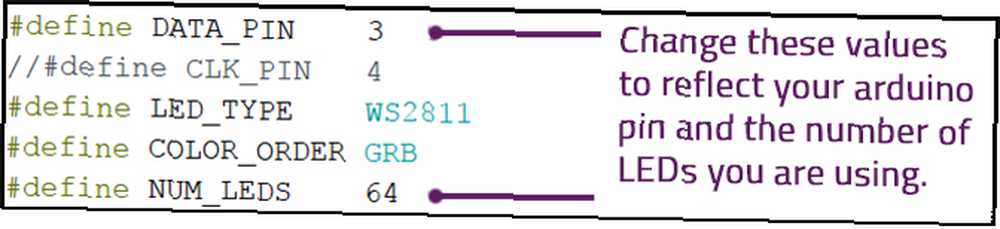
A je to! Nahrajte náčrtek na svou desku, odpojte kabel USB a zapněte napájení 5V. Nakonec znovu připojte Arduino VIN k vedení a sledujte show!
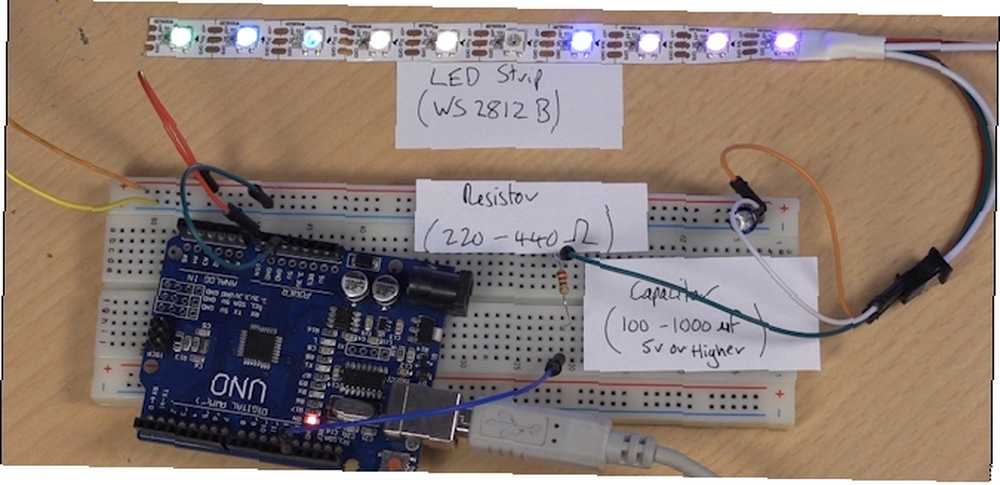
Pokud se nic nestane, zkontrolujte zapojení a že jste v demo skici určili správný pin Arduino.
Nekonečné možnosti
Demo skica předvádí některé z mnoha možných kombinací efektů, které lze dosáhnout pomocí proužků WS2812. Kromě toho, že jsou krokem z běžných LED pásů, mohou být také použity pro praktické použití. Dobrým dalším projektem by bylo vytvořit si vlastní ambilight. 8 nejlepších sad TV Ambilight pro příjemná světla na pozadí 8 nejlepších sad TV Ambilight pro příjemná světla na pozadí Ambilight přidává do televizorů doplňující efekty okolního podsvícení, které vylepšují videoobsah na obrazovce. Existuje však spousta sad Ambilight. Který z nich je pro vás nejlepší? pro vaše mediální centrum.
I když jsou tyto proužky určitě funkčnější než SMD5050, dosud neukládejte standardní 12V LED proužky. Jsou nepřekonatelné, pokud jde o cenu, a existuje velké množství aplikací pro LED světelné pásy. 22 způsobů, jak osvětlit svůj život pomocí RGB LED pásů, 22 způsobů, jak osvětlit svůj život pomocí RGB LED pásek, Můžete si koupit pět metrů RGB LED strip osvětlení za méně než 10 dolarů - takže zde je několik skvělých projektových nápadů, jak je používat doma. .
Naučit se pracovat s LED proužky je dobrý způsob, jak se seznámit se základním programováním na Arduino, ale nejlepší způsob, jak se učit, je drcení. Upravte výše uvedený kód a podívejte se, co můžete dělat! Pokud pro vás bylo všechno příliš mnoho, zvažte zahájení těchto projektů Arduino pro začátečníky 15 Skvělých projektů Arduino pro začátečníky 15 Skvělých projektů Arduino pro začátečníky Zajímáte se o projekty Arduino, ale nejste si jisti, kde začít? Tyto začátečníky vás naučí, jak začít. .
Obrazové kredity: mkarco / Shutterstock











